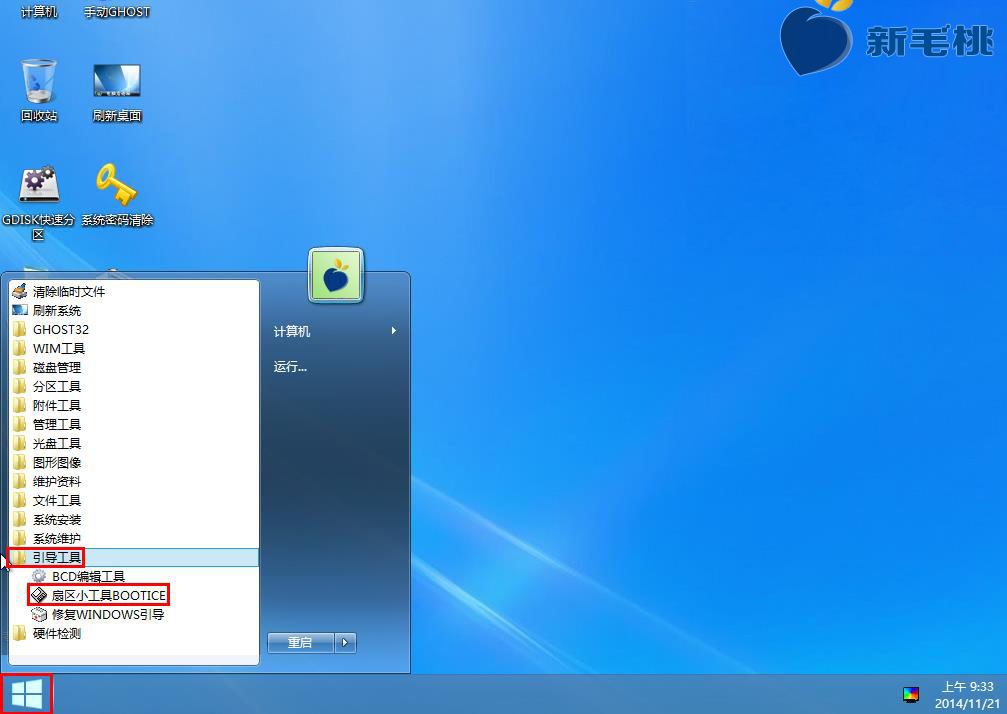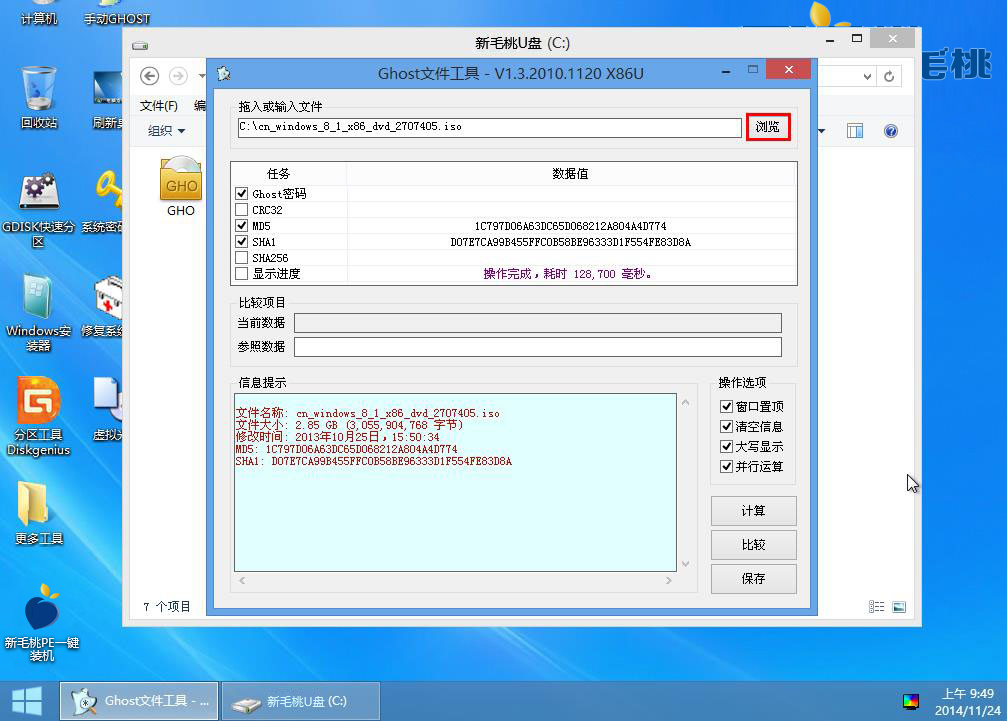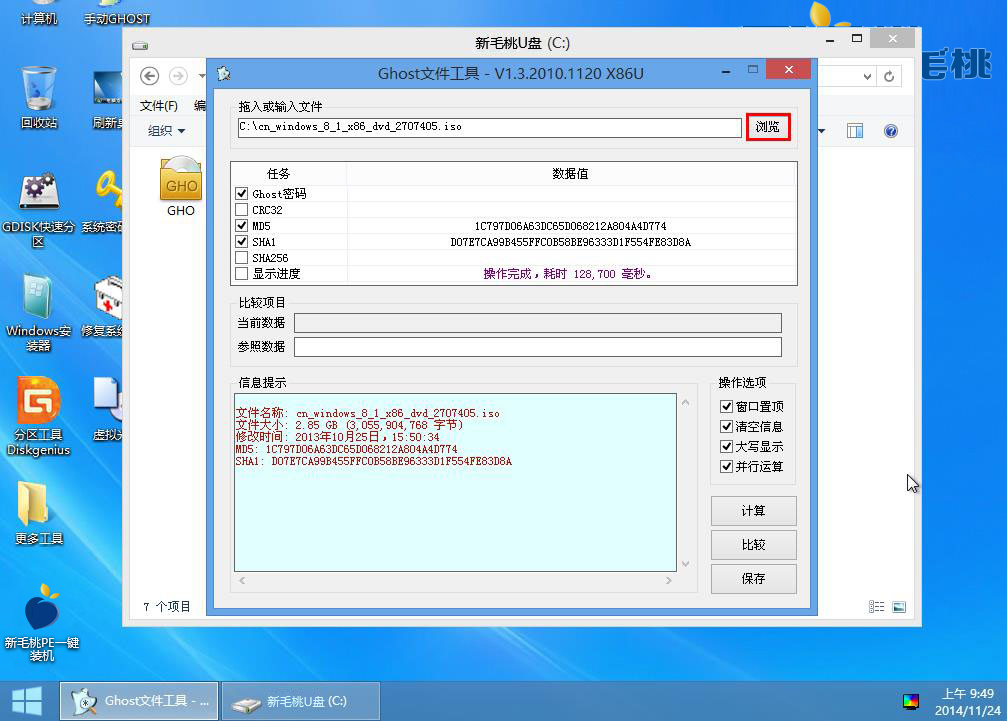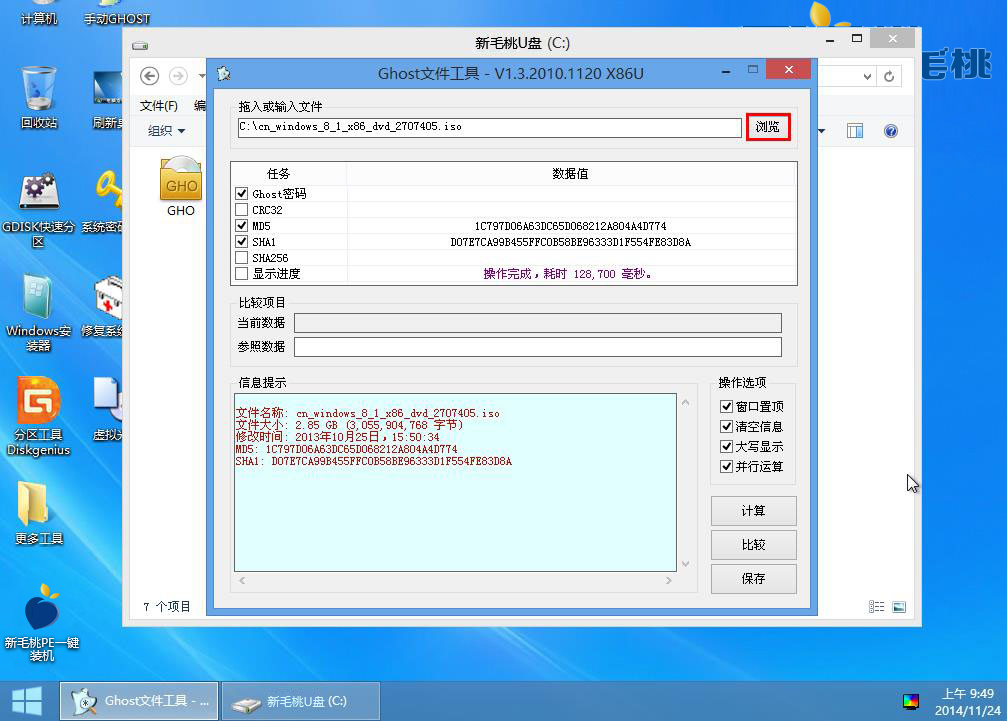不少用户在用gho镜像文件安装系统的过程中,会遇到系统提示文件加密,需要进行解密才能使用的问题。这时候,我们可以借助于镜像信息查询工具来解密镜像文件。下面我们就具体来看看如何使用gho镜像信息查询工具。
1、将制作好的u助手启动u盘插入电脑usb接口,然后开机,等到屏幕中出现开机画面后按快捷键进入到u助手主菜单页面,选择“【03】运行u助手Win8PEx86精简版(新机器)”,回车确认,如下图所示:
2、登录win8pe系统后,依次点击桌面左下角的“windows--GHOST32--GHO镜像信息查询”,如下图所示:
3、打开Ghost文件工具主窗口后,我们点击“浏览”按钮将gho或iso格式的系统文件添加进来,工具便会执行选定任务的计算,并将结果显示在数据值中。由于用于示例的系统文件没有密码,所以ghost密码后面的数据值为空,如下图所示:
4、我们将其他任务也勾选上,然后点击“计算”按钮,再次执行任务,如下图所示:
5、等待计算完成后,我们便可以看到更多的数据值提示,如下图所示:
到此为止,借助u助手v9.0gho镜像信息查询工具解密镜像文件的详细步骤就介绍完了。大家同样可以用它来查看md5、sha1等信息,希望这款工具可以帮助大家查到所需的信息。
责任编辑:u助手:http://www.uzhushou.cn